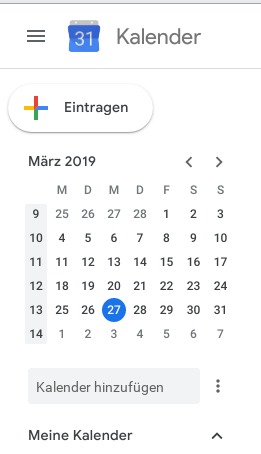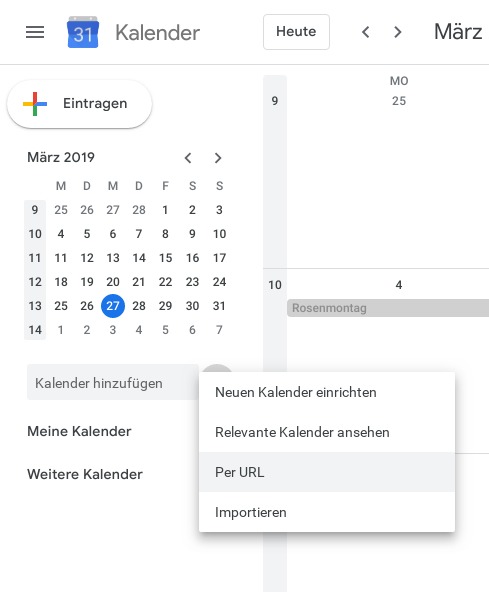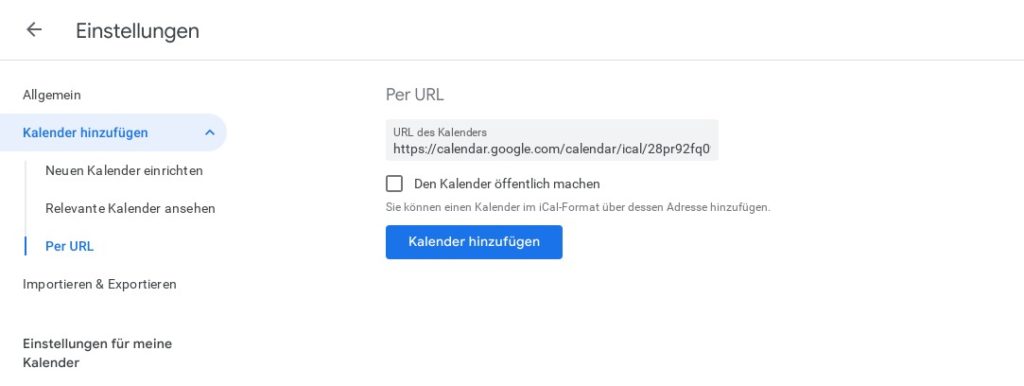Windows/Outlook
- Klicken Sie in Outlook auf Datei > Kontoeinstellungen > Kontoeinstellungen.
- Klicken Sie auf der Registerkarte Internetkalender auf Neu.
- Fügen Sie die folgende Webadresse, durch Drücken von STRG+V ein, und klicken Sie auf Hinzufügen:
https://calendar.google.com/calendar/ical/28pr92fq09ns74ekm44n6l636k%40group.calendar.google.com/public/basic.ics - Geben Sie im Feld Ordnername den Namen des Kalenders ein, der in Outlook angezeigt werden soll, und klicken Sie dann auf OK.
Wenn Sie Outlook starten, wird Google Calendar auf Aktualisierungen überprüft und alle Änderungen werden heruntergeladen. Wenn Sie Outlook geöffnet lassen, überprüft es auch regelmäßig auf Aktualisierungen, die dann auch heruntergeladen werden. (Google Calendar teilt Outlook mit, wie oft auf Aktualisierungen überprüft werden soll.)
macOS/Apple Kalender
- Öffnen Sie auf einem Computer Apple-Kalender .
- Klicken Sie links oben auf dem Bildschirm auf Calendar (Kalender) Preferences (Einstellungen).
- Klicken Sie auf den Tab Accounts (Konten).
- Klicken Sie auf der linken Seite des Tabs „Accounts“ (Konten) auf das Pluszeichen .
- Wählen Sie Google > Continue (Weiter) aus.
- Folgen Sie der eingeblendeten Anleitung, um die Informationen Ihres Google-Kontos hinzuzufügen:
https://calendar.google.com/calendar/ical/28pr92fq09ns74ekm44n6l636k%40group.calendar.google.com/public/basic.ics - Klicken Sie auf dem Tab „Accounts“ (Konten) auf „Refresh Calendars“ (Kalender aktualisieren), um festzulegen, wie oft Apple-Kalender und Google Kalender synchronisiert werden sollen.
iPhone/iPad
- 1. Auf Einstellungen gehen.
- 2. Dort auf Passwörter & Accounts gehen
- 3.Dann dort auf „Account hinzufügen“ klicken
- 4. Ganz unten den Punkt „Andere“ auswählen.
- 5.Dann wieder ganz unten auf „Kalenderabo hinzufügen“ klicken.
- 6. Bei Server dann folgendes einfügen:
https://calendar.google.com/calendar/ical/28pr92fq09ns74ekm44n6l636k%40group.calendar.google.com/public/basic.ics - 7. Auf „Weiter“ klicken.
Google Calender
1. Öffnen Sie Google Kalender auf einem Computer.
2. Klicken Sie auf der linken Seite neben „Kalender hinzufügen“ auf die drei Punkte .
3. Wählen Sie Über URL hinzufügen aus.
4.Geben Sie in dem dafür vorgesehenen Feld die Adresse des Kalenders ein: https://calendar.google.com/calendar/ical/28pr92fq09ns74ekm44n6l636k%40group.calendar.google.com/public/basic.ics
5. Klicken Sie auf Kalender hinzufügen. Der Kalender wird daraufhin auf der linken Seite unter „Weitere Kalender“ angezeigt.
Hinweis: Es kann bis zu 12 Stunden dauern, bis die Änderungen in Ihrem Google Kalender zu sehen sind.
Android Handy (Google Calender)
Wenn sie die Google Kalender App auf ihrem Handy verwenden, dann können sie nur auf einem PC oder Laptop den Kalender abbonieren, indem sie die Anleitung für „Google Calender“ verwenden (siehe weiter oben).